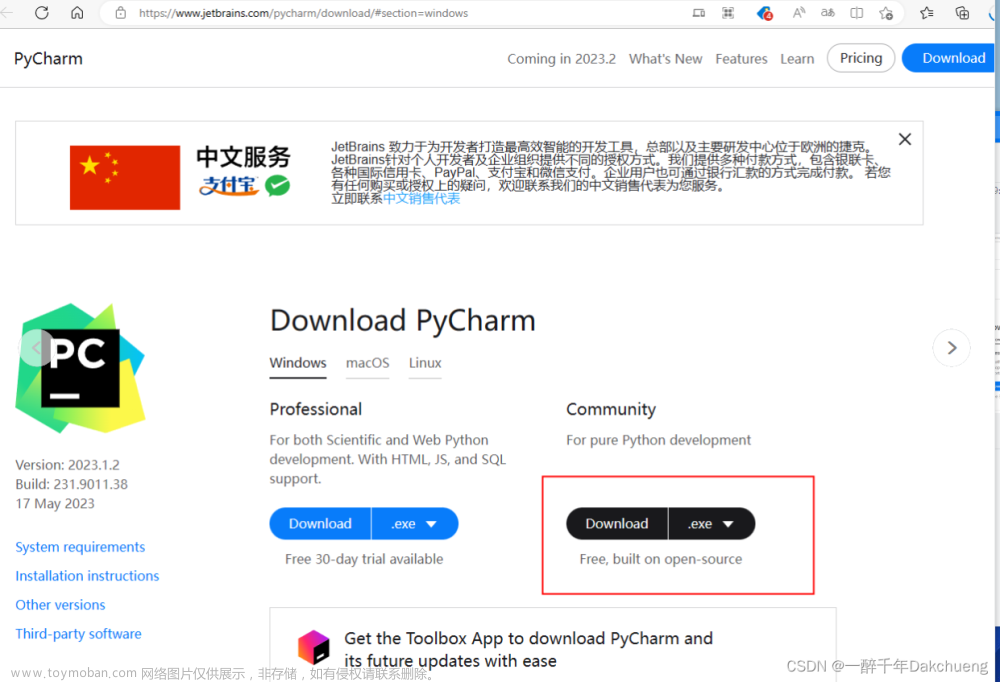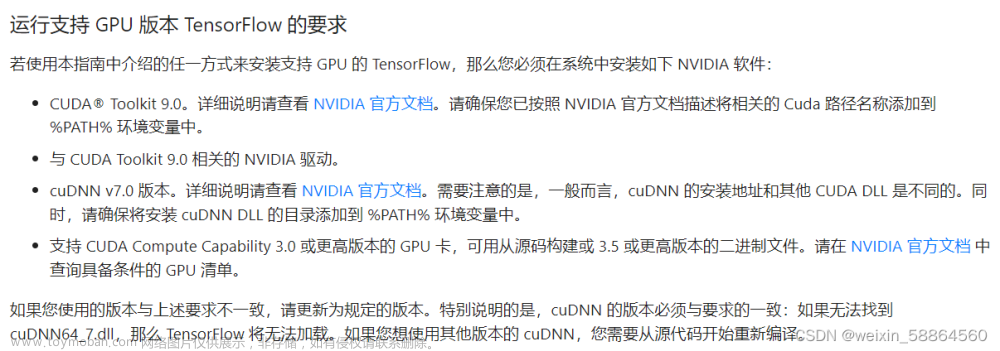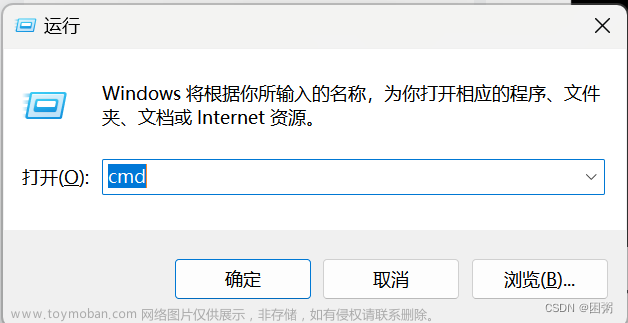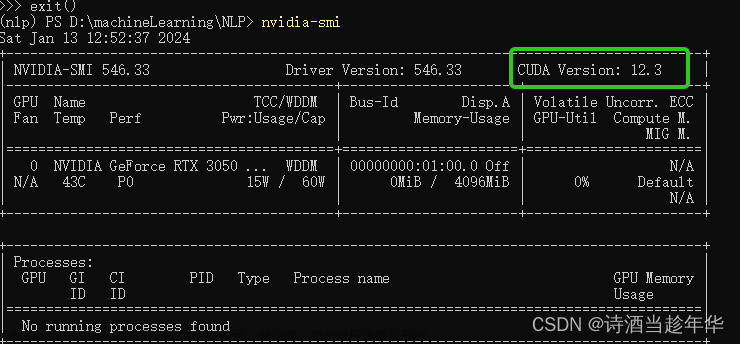安装anaconda3,并搭建一个python3.10开发环境
1.打开conda官方下载地址
https://repo.anaconda.com/archive/,找到Anaconda3-2023.03-1-Windows-x86_64.exe 下载按默认方式安装到你目标盘。
2.打开安装好的Anaconda Powershell Prompt
执行 conda env list 查看本地的conda环境
(base) PS C:\Users\Administrator> conda env list
# conda environments:
#
base * F:\anaconda3文章来源:https://www.toymoban.com/news/detail-714180.html
3.现在来安装一个python版本为3.10的conda环境
执行:conda create -n xmpytorch2 python=3.10
正常情况会报错,安装不了。这时我们需要挂载一个国内的镜像源网址。就以挂载清华大学的镜像源为例,下面是详细步骤:
(1).查看本地镜像源:
conda config --show channels
(2).然后我们手动添加清华大学镜像源,输入命令:
conda config --add channels https://mirrors.tuna.tsinghua.edu.cn/anaconda/pkgs/main
conda config --add channels https://mirrors.tuna.tsinghua.edu.cn/anaconda/pkgs/free
conda config --add channels https://mirrors.tuna.tsinghua.edu.cn/anaconda/pkgs/r
conda config --add channels https://mirrors.tuna.t文章来源地址https://www.toymoban.com/news/detail-714180.html
到了这里,关于安装anaconda3,并搭建一个python3.10开发环境【AI深度学习环境搭建】的文章就介绍完了。如果您还想了解更多内容,请在右上角搜索TOY模板网以前的文章或继续浏览下面的相关文章,希望大家以后多多支持TOY模板网!